Вопрос
Проблема: как остановить работу Skype в фоновом режиме Windows 10?
Привет. Хочу спросить, можно ли запретить Skype работать в фоновом режиме? Я использую Windows 10 и недавно установил новое приложение Skype Preview. Спасибо!
Решенный ответ
Скорее всего, Skype - одно из приложений, которые ежедневно используют миллиарды пользователей ПК. Появление этого инструмента радикально изменило способ онлайн-общения, поскольку люди получили возможность бесплатно и в очень короткие сроки связаться с друзьями и родственниками из другого «уголка» земного шара. способ. Однако недавно обнаружились различные проблемы с приложением.
[1]Кроме того, общение перешло на новый уровень, так как участники чата / звонка могут видеть друг друга с помощью фронтальной камеры устройства. Несмотря на все преимущества, Skype относится к группе приложений, которые используют много ресурсов ЦП, могут вызывать замедление работы системы или случайные зависания.[2] Кроме того, многие жалуются на то, что Skype запускается при загрузке и автоматически подписывает их в учетную запись; Таким образом, все контакты Skype могут быть видны, когда вы включаете компьютер.
Более старые версии Windows требовали загрузки приложения Skype вручную. На данный момент те, кто недавно установил Windows 10 Anniversary Update или установил Windows 10 из Царапина должна была заметить, что новая версия в настоящее время называется Skype Preview app и поставляется дефолт. Проблема в том, что приложение запускается автоматически при загрузке системы.
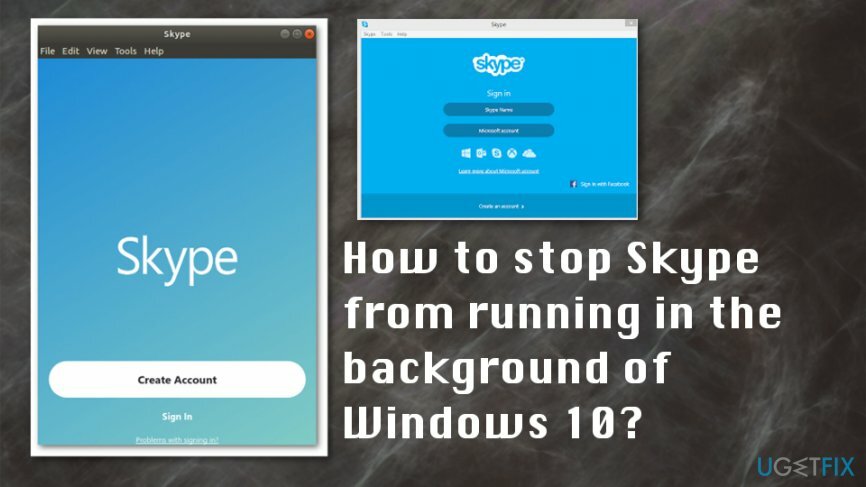
Эта функция полезна не для всех, поскольку она позволяет вашим контактам видеть, когда вы перезагружаете компьютер. Конечно, есть много людей, которым эта функция может быть полезна, но проблема не в самом приложении, а в программа, которая работает в фоновом режиме вашего устройства и может вызывать медленную работу устройства из-за частого использования ПРОЦЕССОР.
Кроме того, он постоянно работает в фоновом режиме, даже если пользователь его выключит, что может повлиять на производительность системы и иногда может действовать сразу на нервы. Поэтому мы объясним, как остановить работу Skype в фоновом режиме. Однако возникает вопрос о конкретной версии, которую вы используете, потому что.
Хотя вы, возможно, не захотите, чтобы ни один из них работал в фоновом режиме, Skype Preview устанавливается как встроенный в Windows 10. Два других приложения Skype Desktop и Skype для бизнеса загружаются отдельно.
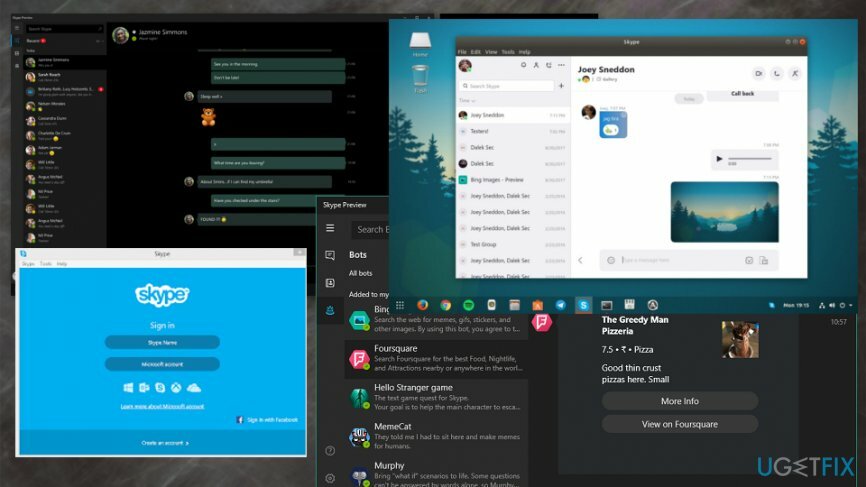
Способы остановить работу Skype в фоновом режиме Windows 10
Для восстановления поврежденной системы необходимо приобрести лицензионную версию Reimage Reimage.
Приложение Skype, работающее в фоновом режиме, может вызвать проблемы с вашими советами, и для этой проблемы может быть несколько различных решений. Основная причина этого автоматического запуска - это обновление, в котором эта функция включена по умолчанию, поэтому вы можете получать звонки и сообщения, когда ваш компьютер включен. Однако приложение, работающее в фоновом режиме, может быть вредоносной версией исходной программы.[3] Проверьте свою систему с помощью ReimageСтиральная машина Mac X9 чтобы увидеть назначение файлов или программ и исправить дополнительные проблемы. Если вы уверены, что все проблемы были устранены после полного сканирования системы, вы должны следовать всем этим ручным решениям для Skype, работающего в фоновом режиме.
Выйдите из приложения для предварительного просмотра Skype для Windows 10
Для восстановления поврежденной системы необходимо приобрести лицензионную версию Reimage Reimage.
- Нажмите Ключ победы и введите Skype.
- Нажмите на Предварительный просмотр Skype ярлык.
- Найдите значок своего профиля (нижний левый угол в приложении Skype Preview) и щелкните по нему.
- Выбирать Выход.
Удалить приложение Skype из списка автозагрузок
Для восстановления поврежденной системы необходимо приобрести лицензионную версию Reimage Reimage.
- Находить Skype в меню и откройте его.
- Нажмите Инструменты а потом Опции.
- Снимите галочку с Запускать Skype при запуске Windows и нажмите Сохранять.
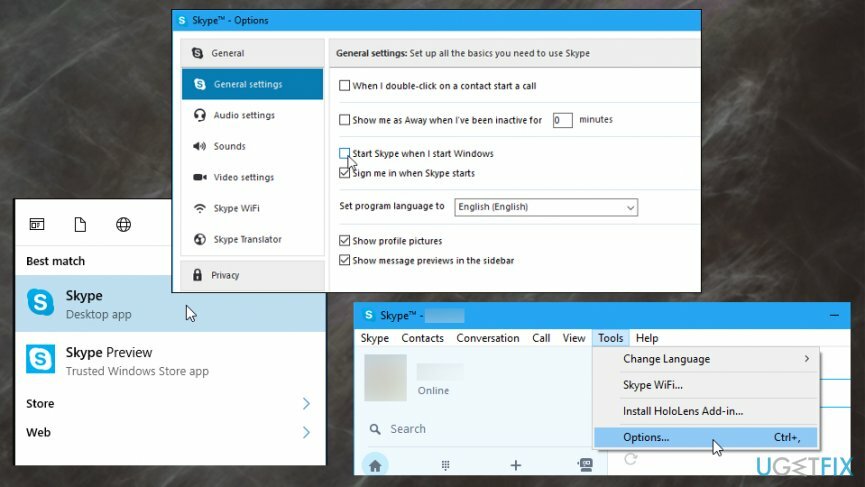
Запретить запуск приложения Skype в фоновом режиме
Для восстановления поврежденной системы необходимо приобрести лицензионную версию Reimage Reimage.
Имейте в виду, что закрытие окна Skype не означает, что программа закрыта полностью. По непонятным причинам, даже если владелец компьютера закрывает окно Skype, он продолжает работать в фоновом режиме. Таким образом, чтобы полностью закрыть его, необходимо:
- Закройте окно Skype.
- Затем в правом нижнем углу панели задач щелкните стрелку, чтобы открыть список программ.
- Найдите Skype, щелкните его правой кнопкой мыши и выберите Покидать.
Исправляйте ошибки автоматически
Команда ugetfix.com делает все возможное, чтобы помочь пользователям найти лучшие решения для устранения их ошибок. Если вы не хотите бороться с методами ручного ремонта, используйте автоматическое программное обеспечение. Все рекомендованные продукты были протестированы и одобрены нашими профессионалами. Инструменты, которые можно использовать для исправления ошибки, перечислены ниже:
Предложение
сделай это сейчас!
Скачать FixСчастье
Гарантия
сделай это сейчас!
Скачать FixСчастье
Гарантия
Если вам не удалось исправить ошибку с помощью Reimage, обратитесь за помощью в нашу службу поддержки. Сообщите нам все подробности, которые, по вашему мнению, нам следует знать о вашей проблеме.
Этот запатентованный процесс восстановления использует базу данных из 25 миллионов компонентов, которые могут заменить любой поврежденный или отсутствующий файл на компьютере пользователя.
Для восстановления поврежденной системы необходимо приобрести лицензионную версию Reimage инструмент для удаления вредоносных программ.

Чтобы оставаться полностью анонимным и не допустить, чтобы интернет-провайдер и правительство от шпионажа на вас, вы должны использовать Частный доступ в Интернет VPN. Это позволит вам подключаться к Интернету, оставаясь полностью анонимным, за счет шифрования всей информации, предотвращения трекеров, рекламы, а также вредоносного контента. Самое главное, вы остановите незаконную слежку, которую за вашей спиной проводят АНБ и другие правительственные учреждения.
Непредвиденные обстоятельства могут произойти в любой момент при использовании компьютера: он может выключиться из-за отключения электроэнергии, Может возникнуть синий экран смерти (BSoD) или случайные обновления Windows могут произойти на машине, когда вы ушли на несколько минут. минут. В результате ваши школьные задания, важные документы и другие данные могут быть потеряны. К восстанавливаться потерянные файлы, вы можете использовать Восстановление данных Pro - он ищет копии файлов, которые все еще доступны на вашем жестком диске, и быстро их извлекает.